- (VTC News) -
Trong thời đại công nghệ hiện nay,ướngdẫnchiasẻmậtKhẩxem kết quả trực tiếp bóng đá việc chia sẻ mật khẩu Wi-Fi giữa các thiết bị iPhone và iPad không còn là một công việc phức tạp.
Trong kỷ nguyên số hiện nay, việc kết nối Internet không dây là một nhu cầu thiết yếu của mọi người. Tuy nhiên, nhớ và chia sẻ mật khẩu Wi-Fi có thể gây bất tiện trong một số trường hợp. Với những sản phẩm của Apple như iPhone và iPad, việc chia sẻ mật khẩu Wi-Fi chưa bao giờ trở nên dễ dàng đến thế.

(Ảnh minh họa)
Điều kiện để chia sẻ mật khẩu Wi-Fi trên iPhone/iPad
Trước khi đi vào chi tiết cách chia sẻ Wi-Fi, bạn cần chắc chắn rằng các điều kiện sau đây được đáp ứng.
Thứ nhất, iPhone/iPad và thiết bị mà bạn muốn chia sẻ mật khẩu Wi-Fi đều sử dụng hệ điều hành iOS 11 trở lên. Cả hai thiết bị đã được bật Wi-Fi và Bluetooth (trong đó 1 thiết bị đã kết nối tới mạng cần chia sẻ). Cả 2 đều phải được mở khoá và đặt gần nhau.
Thứ hai, các địa chỉ email được sử dụng với ID Apple tương ứng trên cả hai thiết bị đã được lưu trong danh bạ của nhau. Cả 2 thiết bị đều phải đã được đăng nhập vào iCloud.
Nếu tất cả các điều kiện trên đều được đáp ứng, bạn có thể tiếp tục theo các bước dưới đây.
Các bước chia sẻ mật khẩu Wi-Fi trên iPhone/iPad
Bước 1: Mở cài đặt Wi-Fi trên thiết bị cần nhận mật khẩu
Trên thiết bị muốn kết nối Wi-Fi, mở ứng dụng Cài đặt (Settings) và sau đó chọn mục Wi-Fi. Lúc này, hãy chọn tên mạng Wi-Fi mà bạn muốn kết nối.
Bước 2: Mở khóa và kết nối thiết bị đã lưu mật khẩu Wi-Fi
Trên thiết bị đã lưu mật khẩu Wi-Fi (iPhone/iPad của bạn), hãy chắc chắn rằng màn hình đang mở khóa và được kết nối với mạng Wi-Fi mà bạn muốn chia sẻ mật khẩu.
Bước 3: Chấp nhận chia sẻ mật khẩu
Khi thiết bị cần nhận mật khẩu cố gắng kết nối vào mạng Wi-Fi, trên thiết bị của bạn sẽ xuất hiện một hộp thoại với thông báo "Do you want to share the Wi-Fi password for [Network Name] with [Device's Name]?" (Bạn có muốn chia sẻ mật khẩu Wi-Fi cho mạng [Tên Mạng] với thiết bị [Tên Thiết Bị] không?).
Bước 4: Gửi mật khẩu
Nhấn "Share Password" (Chia sẻ Mật Khẩu) trên thiết bị của bạn. Sau đó, thiết bị kia sẽ tự động nhận được mật khẩu và kết nối vào mạng Wi-Fi.
Bước 5: Hoàn tất
Sau khi quá trình chia sẻ hoàn tất, bạn sẽ thấy thông báo "Password Shared" (Mật khẩu đã được chia sẻ). Nhấn "Done" (Hoàn tất) để kết thúc.
Lợi ích của việc chia sẻ mật khẩu Wi-Fi trên iPhone/iPad
Tiết kiệm thời gian: Việc chia sẻ mật khẩu Wi-Fi qua giao diện của iPhone/iPad giảm thiểu thời gian so với việc bạn phải nhập thủ công mật khẩu dài và phức tạp.
Đảm bảo tính bảo mật: Khi nhập mật khẩu bằng tay, rất dễ xảy ra lỗi sai sót, có thể khiến bạn phải nhập lại nhiều lần. Với tính năng chia sẻ mật khẩu tự động, các lỗi này hoàn toàn được loại bỏ, đồng thời giữ cho mật khẩu của bạn không bị ai khác nhìn thấy.
Tiện lợi: Trong các buổi họp mặt hay làm việc nhóm, việc chia sẻ mật khẩu Wi-Fi một cách nhanh chóng giúp mọi người kết nối và làm việc hiệu quả hơn.
Những lưu ý khi chia sẻ mật khẩu Wi-Fi
Chia sẻ một cách có trách nhiệm: Chỉ nên chia sẻ mật khẩu Wi-Fi với những người mà bạn tin tưởng để đảm bảo an toàn và bảo mật cho mạng của bạn.
Bạc Hà (Tổng hợp ) 顶: 4踩: 698
【xem kết quả trực tiếp bóng đá】Hướng dẫn chia sẻ mật Khẩu Wi
人参与 | 时间:2025-01-11 02:42:47
相关文章
- Samsung thu hồi trên 90% điện thoại Note 7 ở Hàn Quốc, EU và Mỹ
- Hiệp hội Dệt may đề xuất không tăng lương tối thiểu năm 2017
- Trưng bày nhiều hình ảnh, hiện vật quý về Quân đội nhân dân Việt Nam
- Câu chuyện điện ảnh: Bắc Mỹ nghiêng ngả trước cặp đôi phù thủy
- Mở đầu năm 2025, lợi suất trái phiếu chính phủ tăng nhẹ ở các kỳ hạn
- Thực hiện "Khát vọng Việt Nam 2035": Doanh nghiệp góp phần thay đổi thể chế
- Cựu Giám đốc Trung tâm đăng kiểm chỉ đạo cấp dưới nhận hối lộ hơn 1,4 tỷ đồng
- Bắt giám đốc người nước ngoài 'thụt két' công ty lấy tiền tỷ
- Những câu chuyện về thị trường chứng khoán New York thập niên 90
- Người giúp việc ngụy trang, trộm 3 bịch tiền, vàng của gia chủ
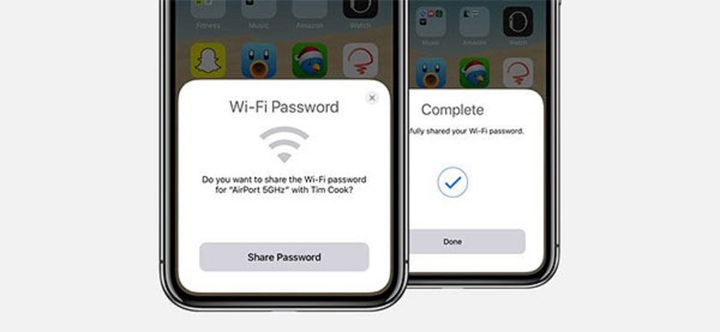



评论专区